

图标字体的简介&使用
source link: https://blog.csdn.net/Britney10_21/article/details/115007324
Go to the source link to view the article. You can view the picture content, updated content and better typesetting reading experience. If the link is broken, please click the button below to view the snapshot at that time.
图标字体的简介&使用
一、图标字体的简介
身处信息世界,我们每天都遨游在缤纷多彩的网页中。有没有那么一刻,你注意到了如下图这些可爱漂亮的图标?你是否也想在自己的网页中使用?接下来,让我们一起来get这项技能吧!<开心plus>

正所谓:“知己知彼百战不殆”,学技能也是一样,想要学好一项技能首先当然要懂其原理。那么何为图标字体呢?
在我理解中图标字体就是在网页中经常需要使用的一些图标,可以通过图片来引入图标,但是图片大小本身比较大,并且非常不灵活。
所以在使用图标时,我们还可以将图标直接设置为字体,然后通过font-face的形式来对字体进行引入,这样我们可以通过字体的形式来使用图标。
怎么制作图标是设计师的工作,我们的工作就是使用这些设计好的图标字体!!!
二、fontawesome使用步骤
下载地址:https://fontawesome.com/
点击下图椭圆框中的 Star for Free。
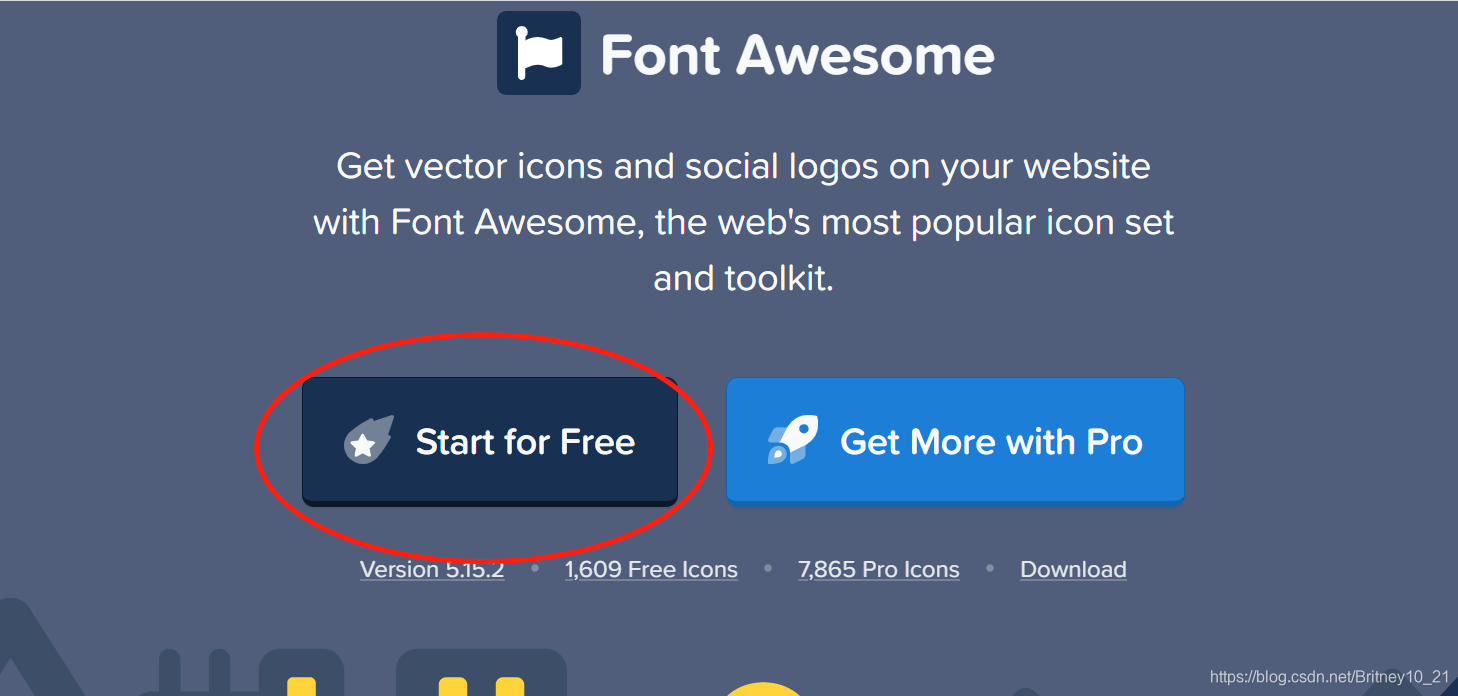
下滑页面找到下图椭圆框中的Download。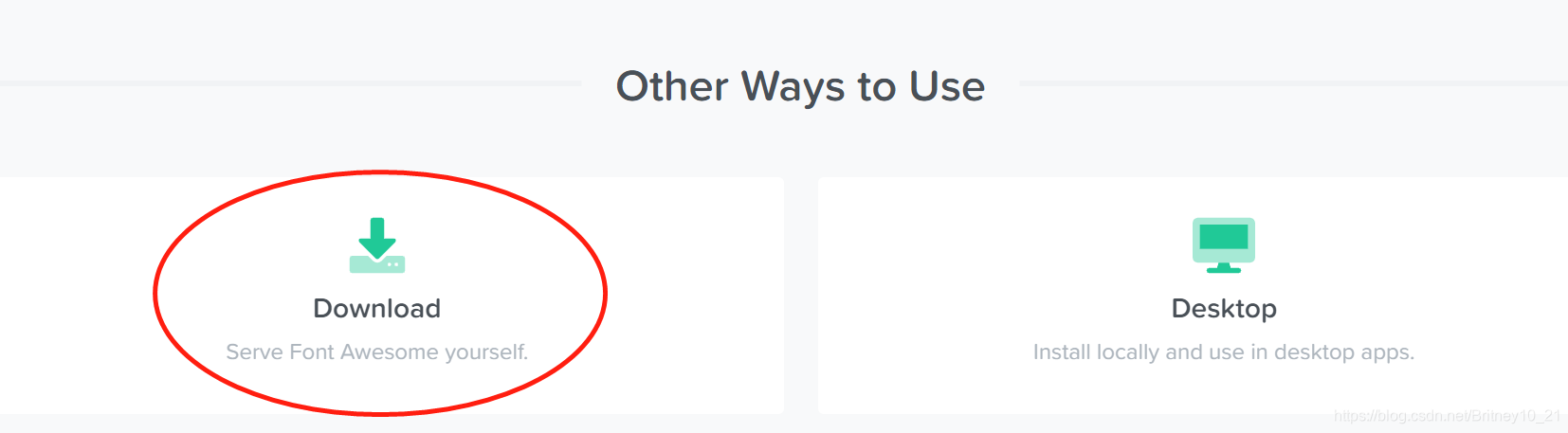
文件下载到自己的文件夹中,找到下载好的fontawesome压缩包,将此压缩包解压至当前文件夹。
3、将CSS和webfonts移动到项目中
将解压好的文件夹打开后找到以下两项内容,将这两项内容复制到Visual Studio Code 的工作文件夹内,方便后面我们使用**(!!!注意:这两个文件必须放在同一级目录下)**。
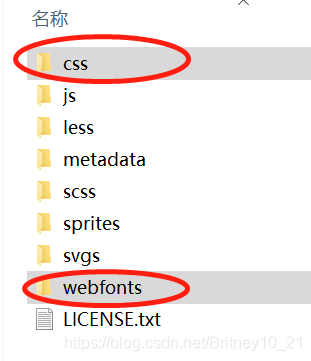
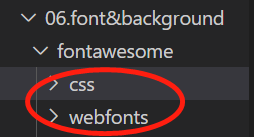
4、将all.css引入到网页中
在头文件中使用link来引入all.css(注意:all.css是没有压缩过的资源)。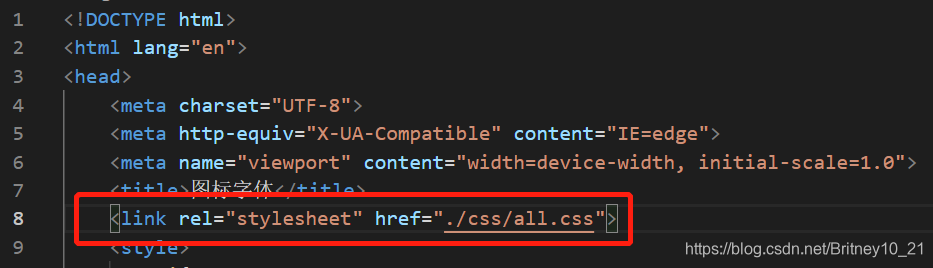
三、图标字体的使用方法
1、直接通过类名来使用
此处,class里面的fas请具体参考图标手册,有时也可用fab。
2、通过实体来使用
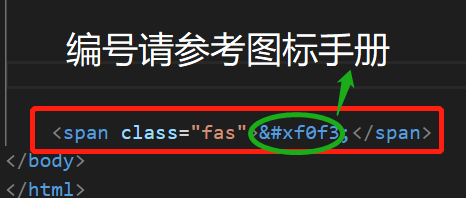
3、通过伪元素来使用
第一步:找到要设置图标的元素通过before或after选中;
第二步:在content中设置字体图标编码;
第三步:设置字体图标样式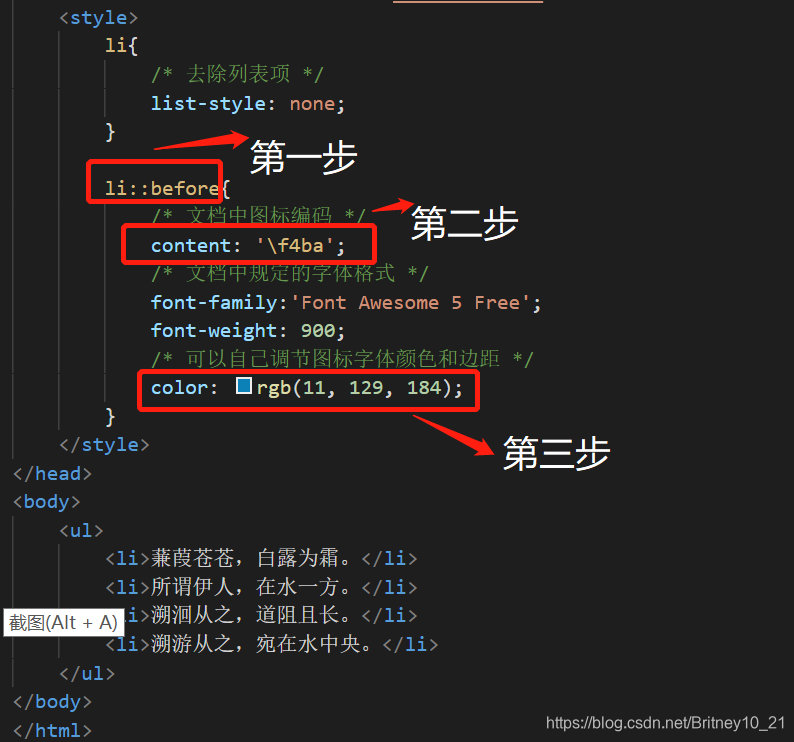
四、效果展示
下面就是根据上面的步骤操作后网页出现的效果,以供大家参考!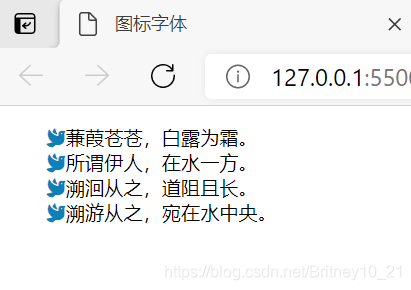
五、小提示
以上提到的编号可以在图标手册中找到,此文章仅参考了Zeal工具书中的Font Awesome文件。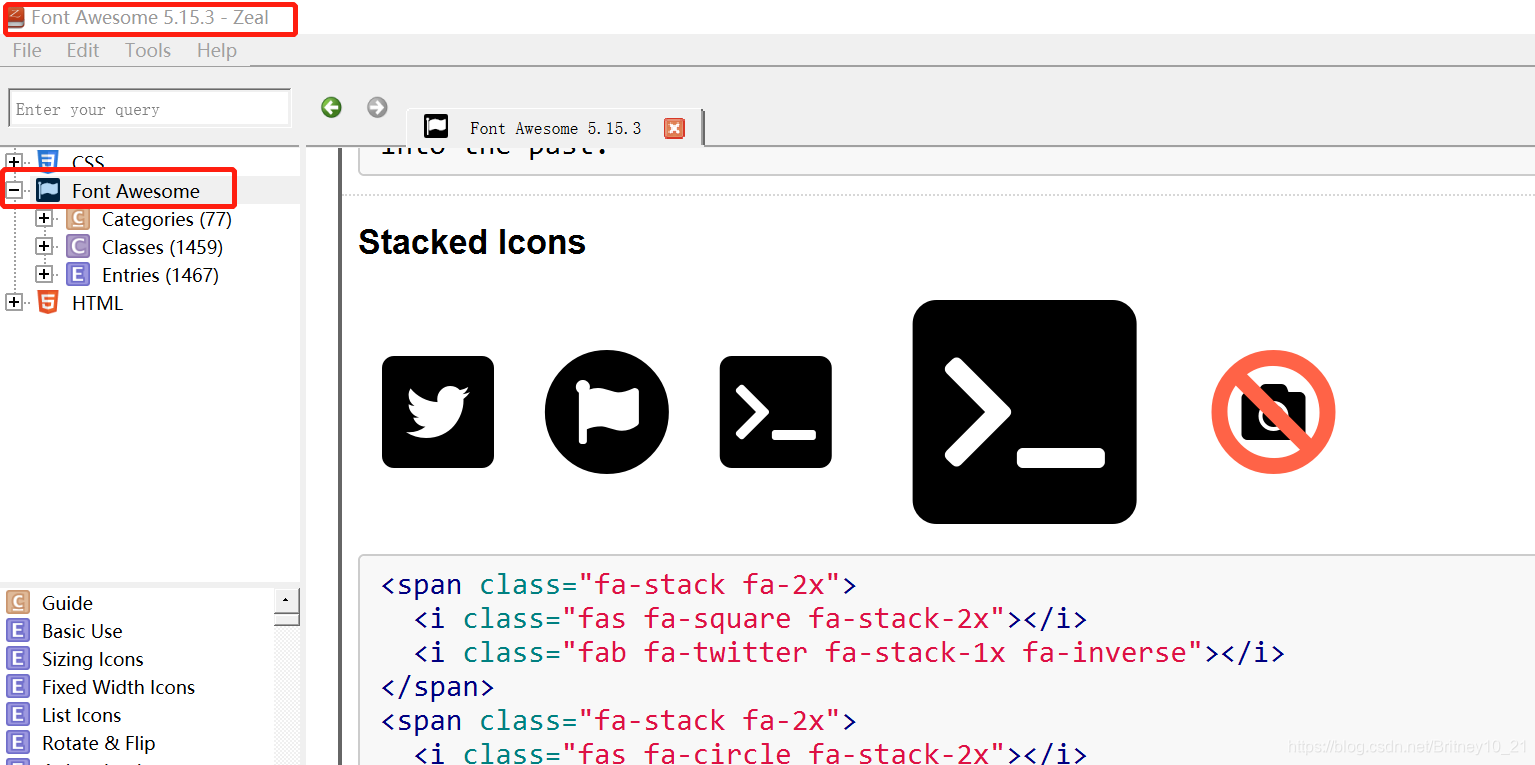
Recommend
About Joyk
Aggregate valuable and interesting links.
Joyk means Joy of geeK